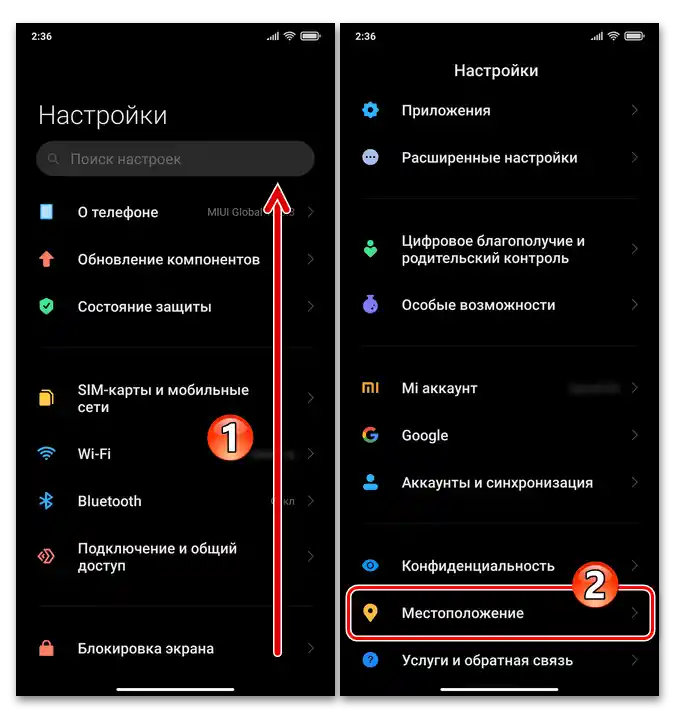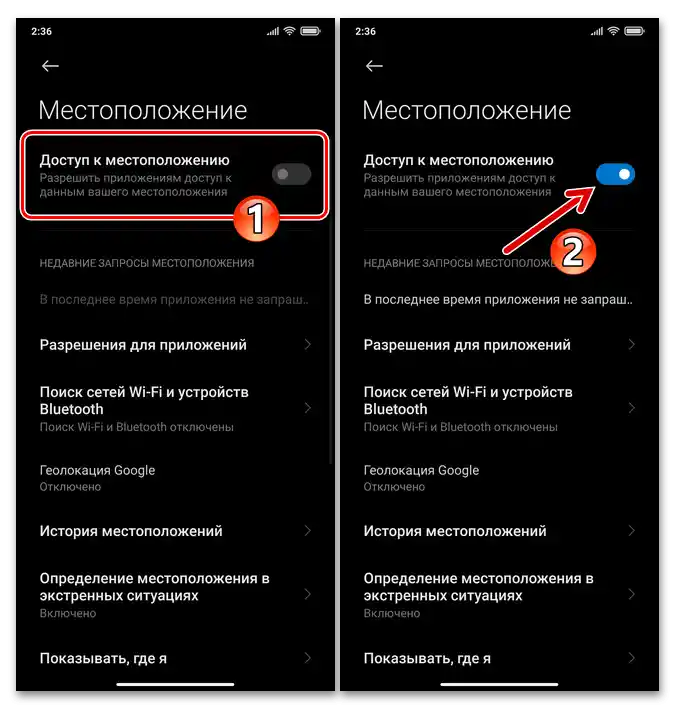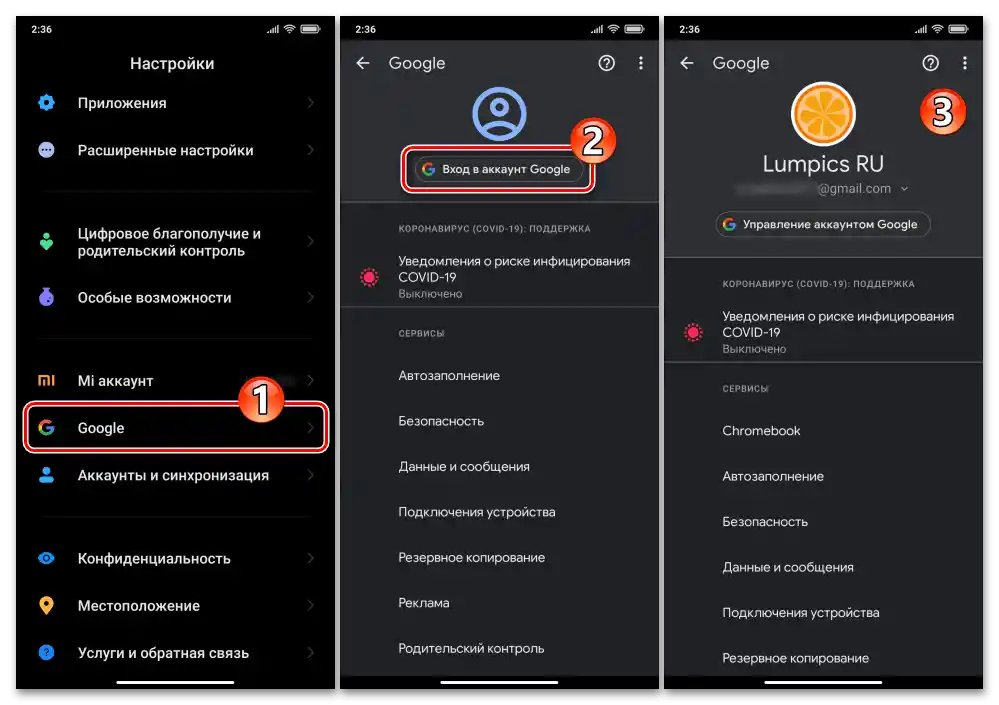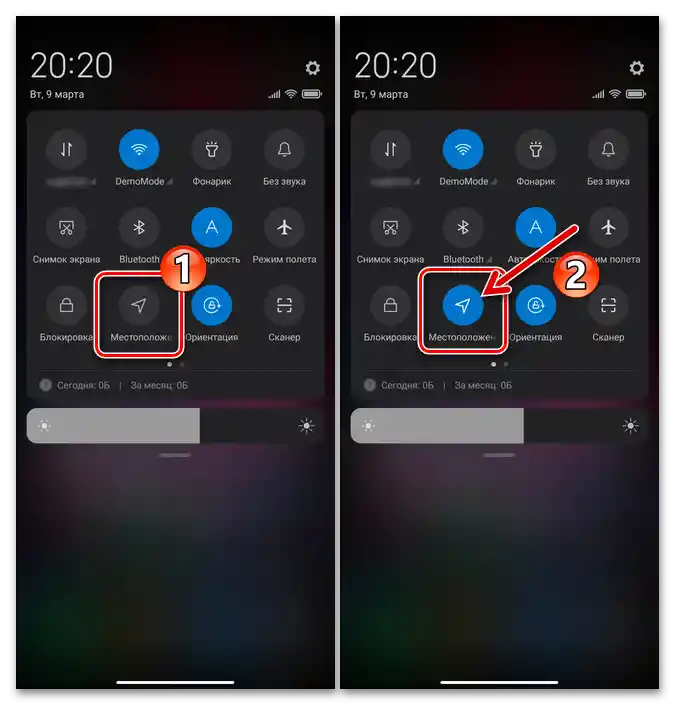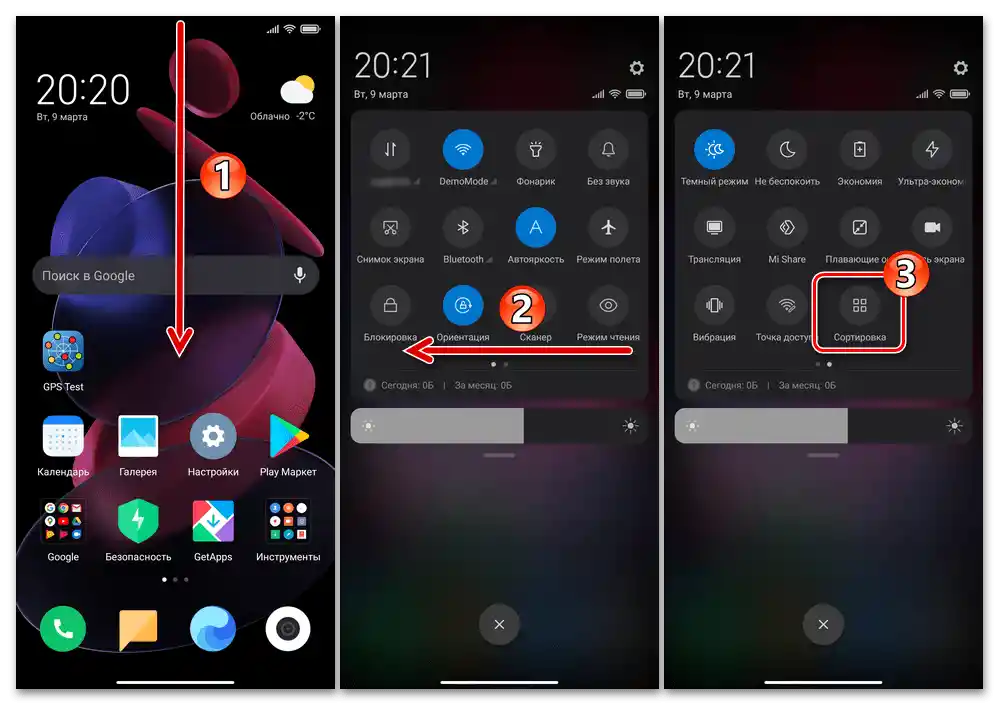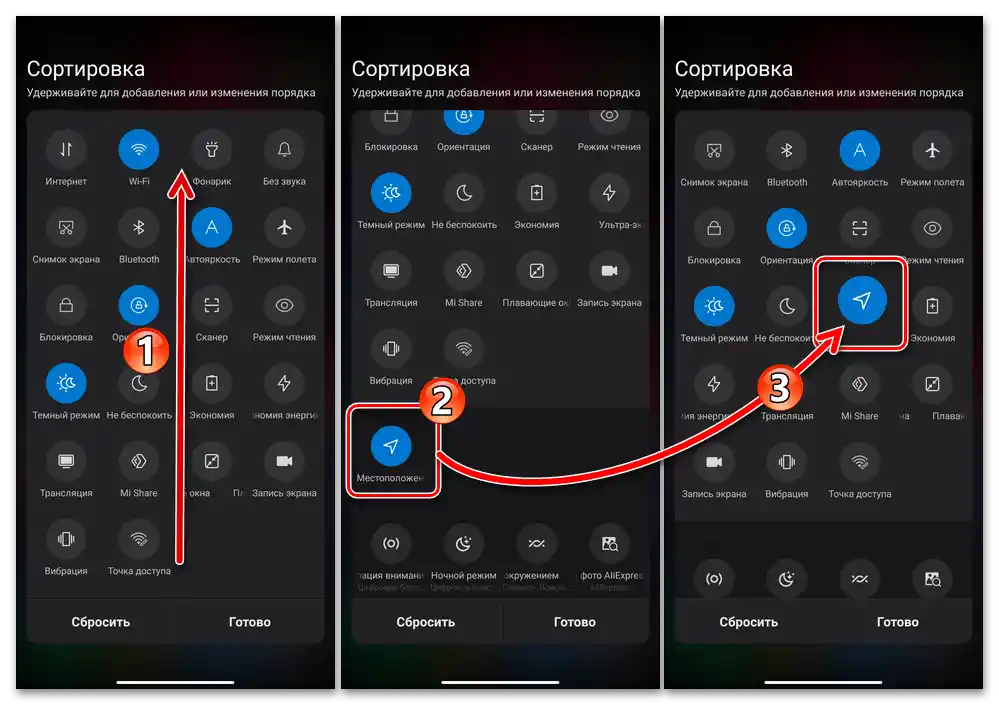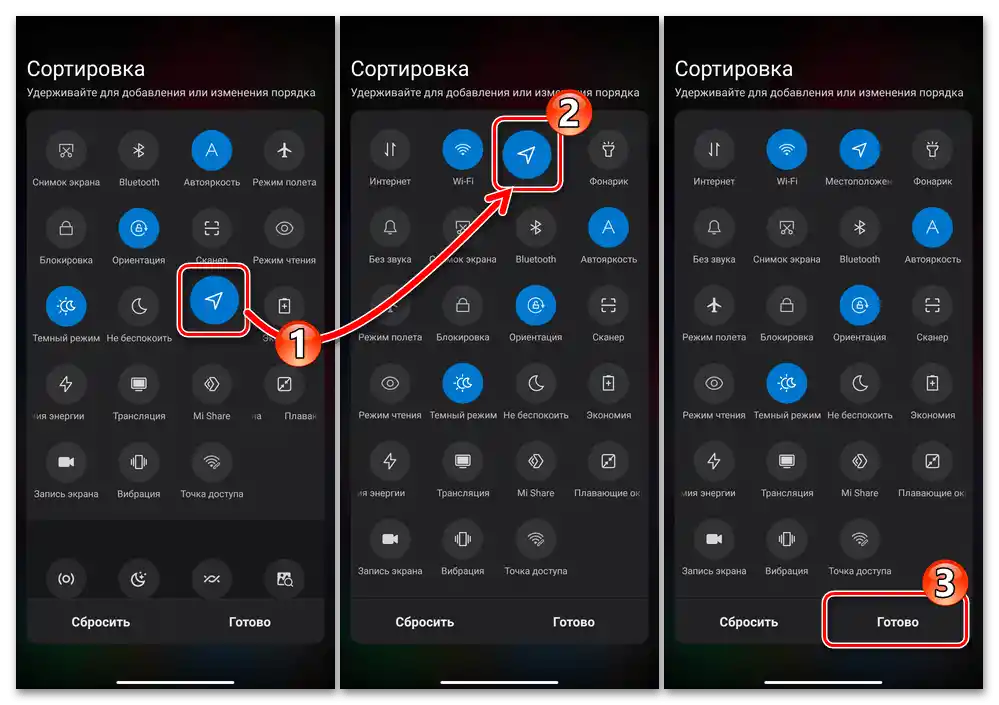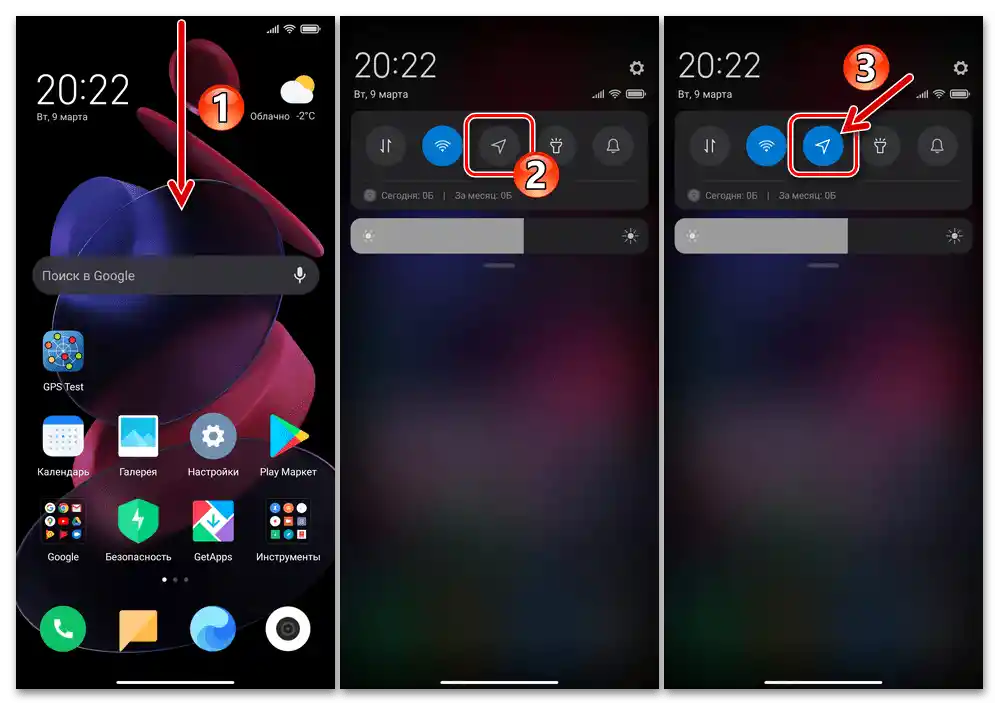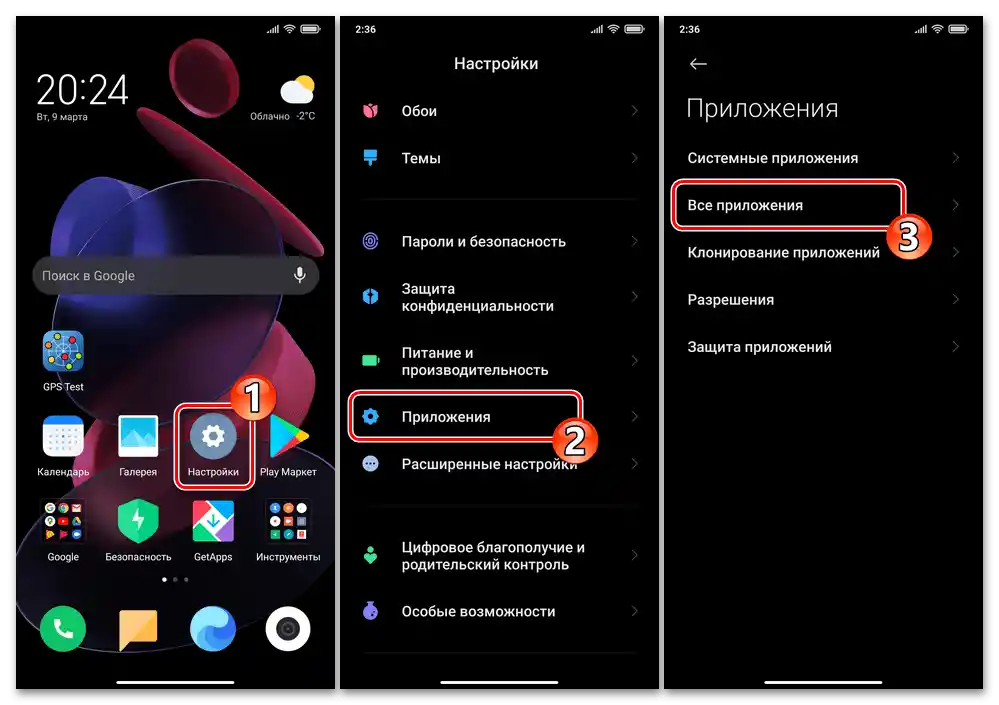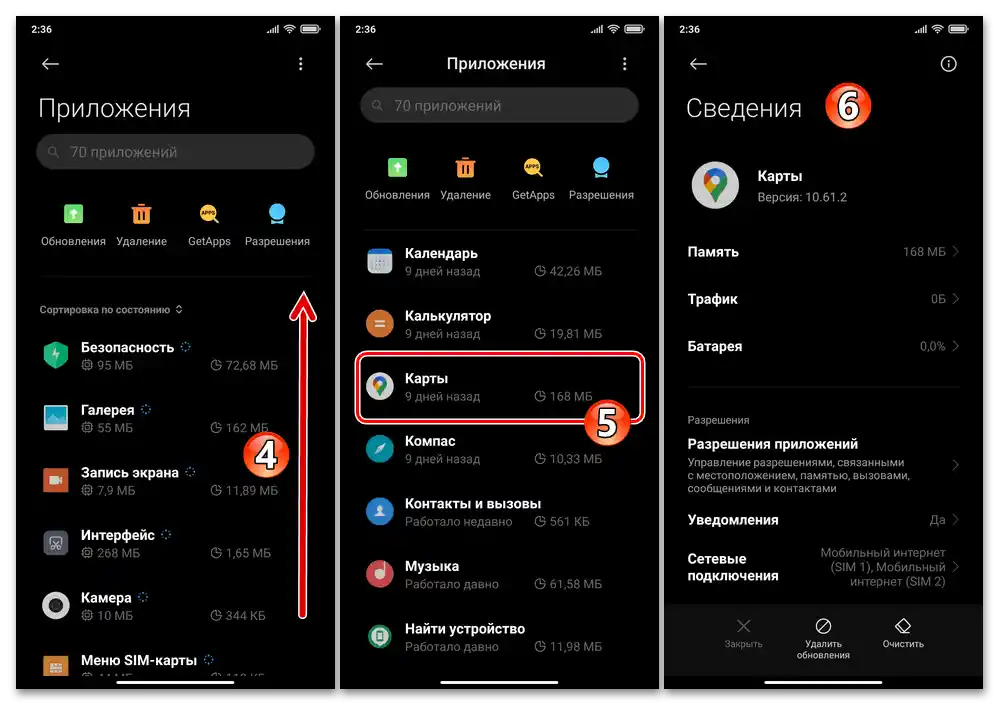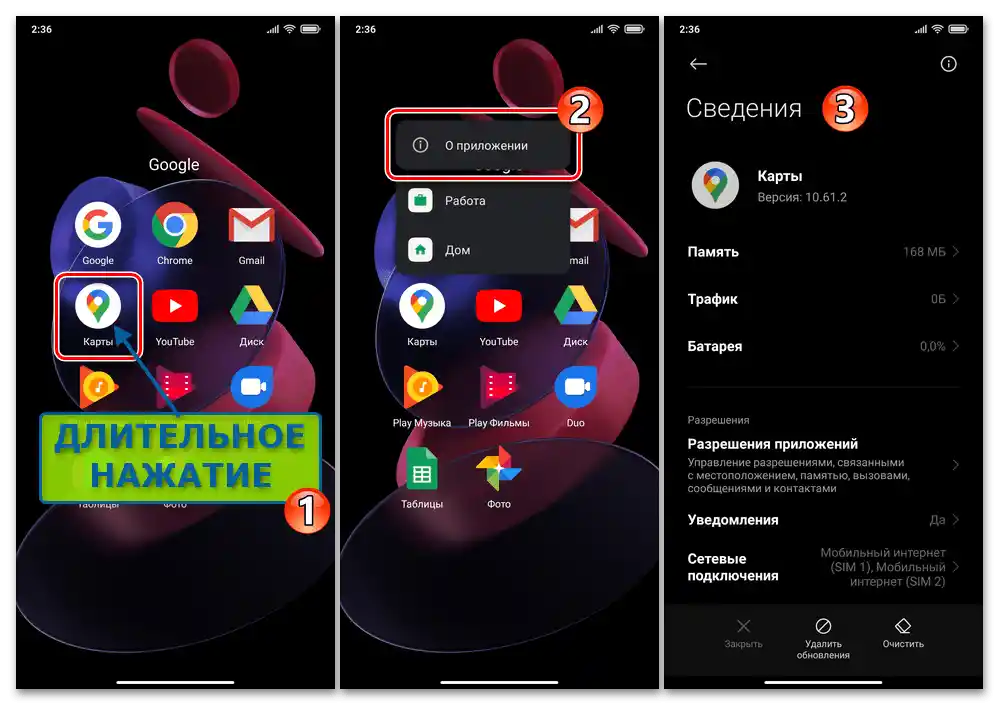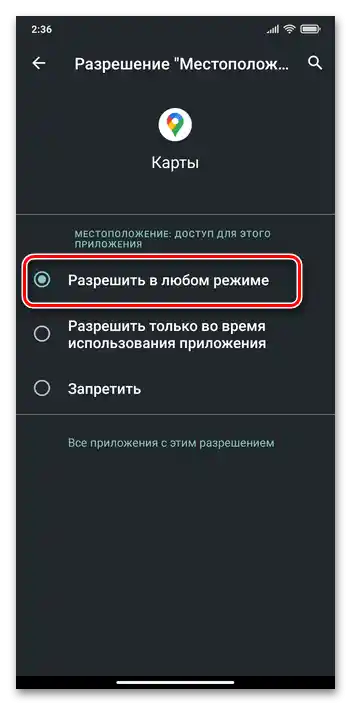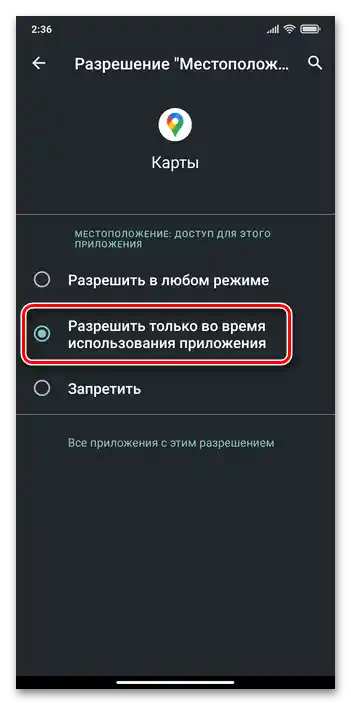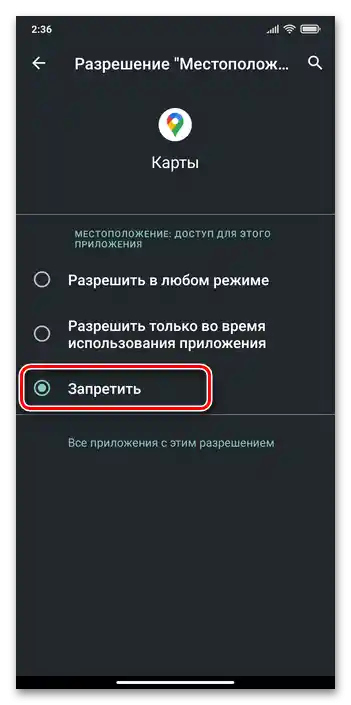المحتوى:
الخيار 1: إعدادات MIUI
في البداية، على سبيل المثال، إذا كان هاتف Xiaomi الذكي قيد الاستخدام من قبل المستخدم مؤخرًا ولم يتم تفعيل ميزات تحديد الموقع الجغرافي عليه، يتم تفعيل وإعداد GPS، بالإضافة إلى وحدات البرامج والأجهزة الأخرى التي تدعم تحديد موقع الجهاز، من خلال إعدادات نظام التشغيل MIUI.
- افتح قائمة أقسام إعدادات نظام التشغيل والجهاز، من خلال النقر على الرمز "الإعدادات" على سطح مكتب MIUI.
- بعد ذلك، إما قم بالتمرير عبر قائمة فئات إعدادات النظام المفتوحة، وابحث عن خيار "الموقع" وانقر عليه،
![قسم الموقع في إعدادات نظام التشغيل والهاتف الذكي Xiaomi MIUI]()
أو أدخل استعلام
الموقعفي حقل البحث عن الإعدادات، واضغط على زر "عدسة المكبرة" على لوحة المفاتيح الافتراضية، ثم انتقل إلى القسم المستهدف من قائمة النتائج المقترحة من النظام. - قم بتفعيل المفتاح الموجود على اليمين من الخيار الأول في القائمة على الشاشة المفتوحة – "الوصول إلى الموقع".
![تفعيل وحدة GPS في إعدادات نظام التشغيل MIUI من Xiaomi - خيار الوصول إلى الموقع]()
في الأساس، يمكن اعتبار تفعيل وحدة GPS في هاتف Xiaomi الذكي قد اكتمل – بمجرد أن يتواجد الجهاز في مكان مفتوح، سيكتشف الأقمار الصناعية التي تبث بيانات الموقع الجغرافي ويبدأ في تلقي المعلومات منها، مما سيمكن بشكل تلقائي من تحديد موقع الجهاز بدقة كافية لتلبية متطلبات معظم التطبيقات التي تحتاج إلى هذه الوظيفة.
- إضافي. في الغالب، تتطلب النماذج الحديثة لاستخدام الأجهزة المحمولة على نظام Android، وهو ما ينطبق على هواتف Xiaomi، ضرورة تحديد موقعها حتى بدون "الاتصال" بالأقمار الصناعية، على سبيل المثال عند وجود الهاتف في مكان مغلق.نلاحظ أن هذه الإمكانيات توفرها نظام Google البيئي، لذلك من الضروري أن يتم تسجيل الدخول إلى الحساب "لشركة الخير" مسبقًا من الجهاز.
لمزيد من التفاصيل: كيفية تسجيل الدخول إلى حساب Google على جهاز Android
![دخول حساب Google على هاتف Xiaomi MIUI لتفعيل خيار تحديد موقع الجهاز بدقة]()
لتفعيل إمكانية تحديد إحداثيات الهاتف الذكي في غياب إشارة GPS، بعد تفعيل "الوصول إلى الموقع" على شاشة "الموقع" في "إعدادات" MIUI، اضغط على "تحديد الموقع بدقة أكبر". بعد ذلك، اطلع على وصف الخيار المفعل، واضغط لنقل المفتاح "تحديد الموقع بدقة أكبر" إلى وضع "مفعل".
- إذا رغبت، يمكنك تفعيل أو تعطيل خيارات أخرى تتعلق بتحديد الموقع الجغرافي للجهاز، ثم اخرج من "الإعدادات" لنظام التشغيل. الآن يمكنك تشغيل واستخدام البرنامج بشكل كامل، أي تقريبًا بغض النظر عن الموقع الفعلي للهاتف الذكي، وبشكل فعال لأداء الوظائف التي تتطلب معلومات الموقع الجغرافي.
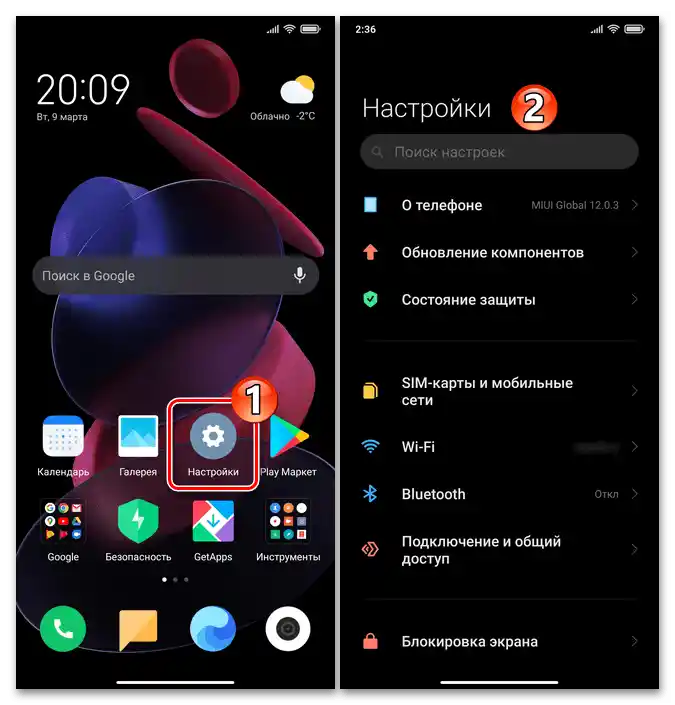
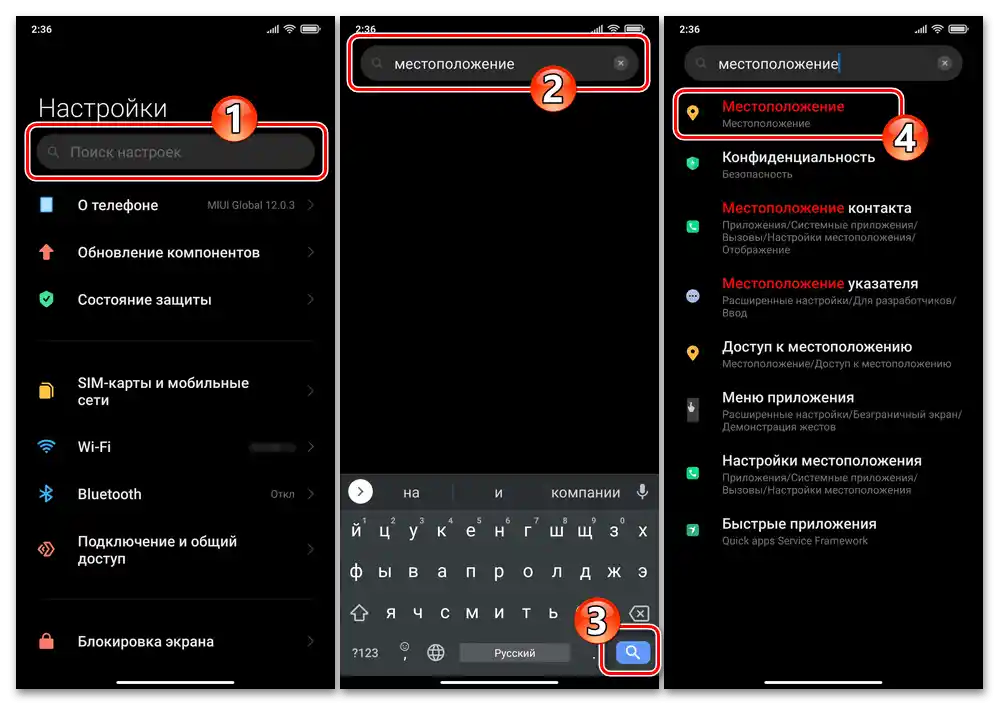
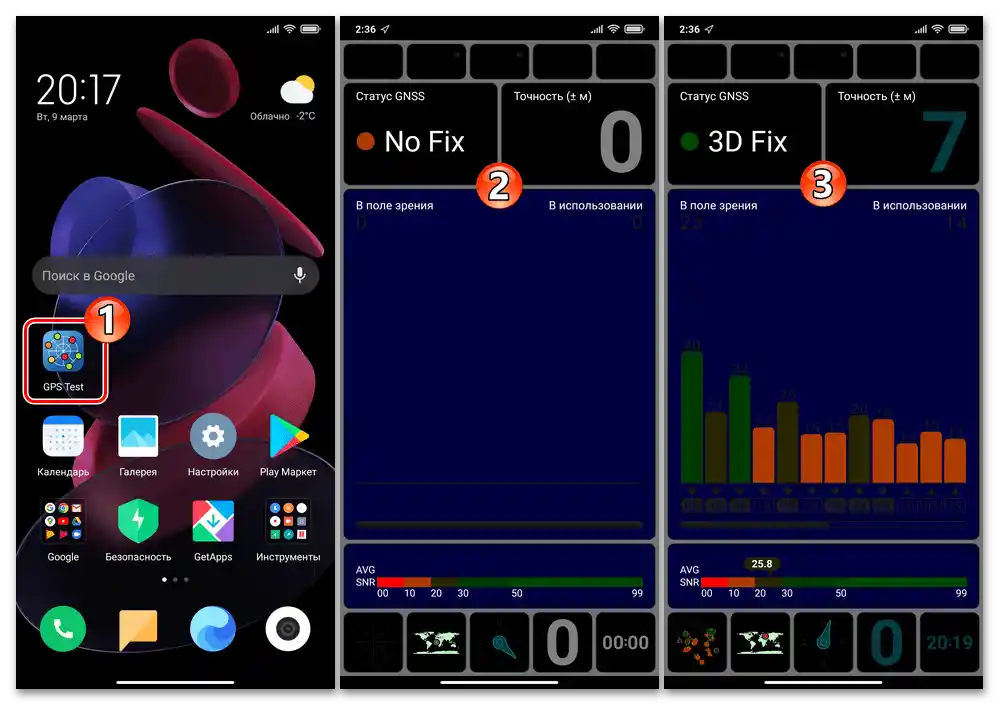
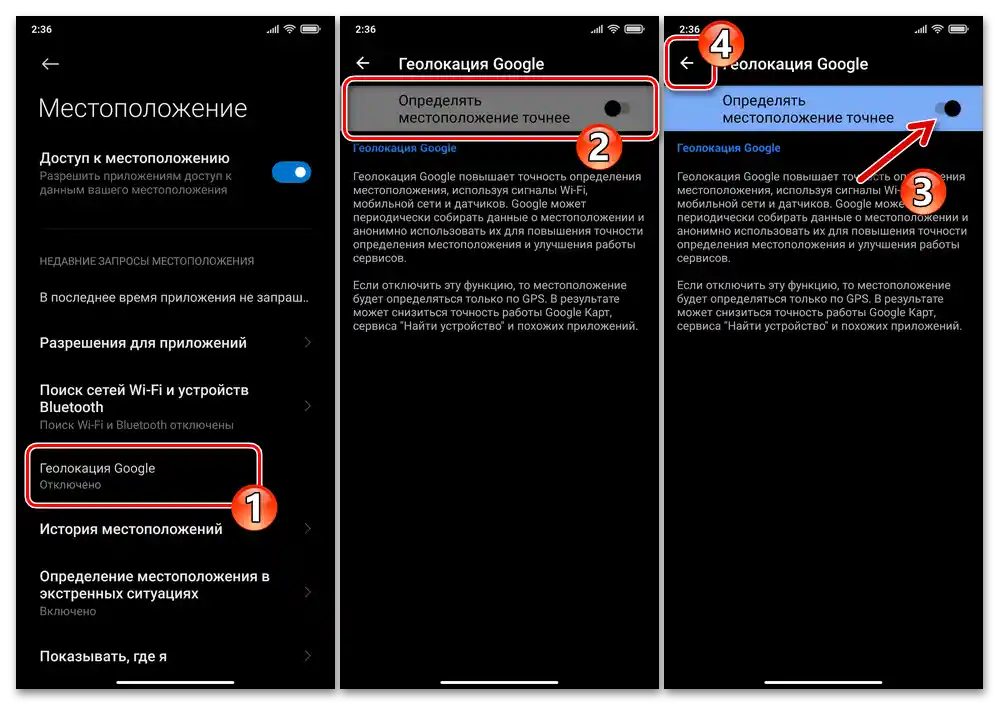
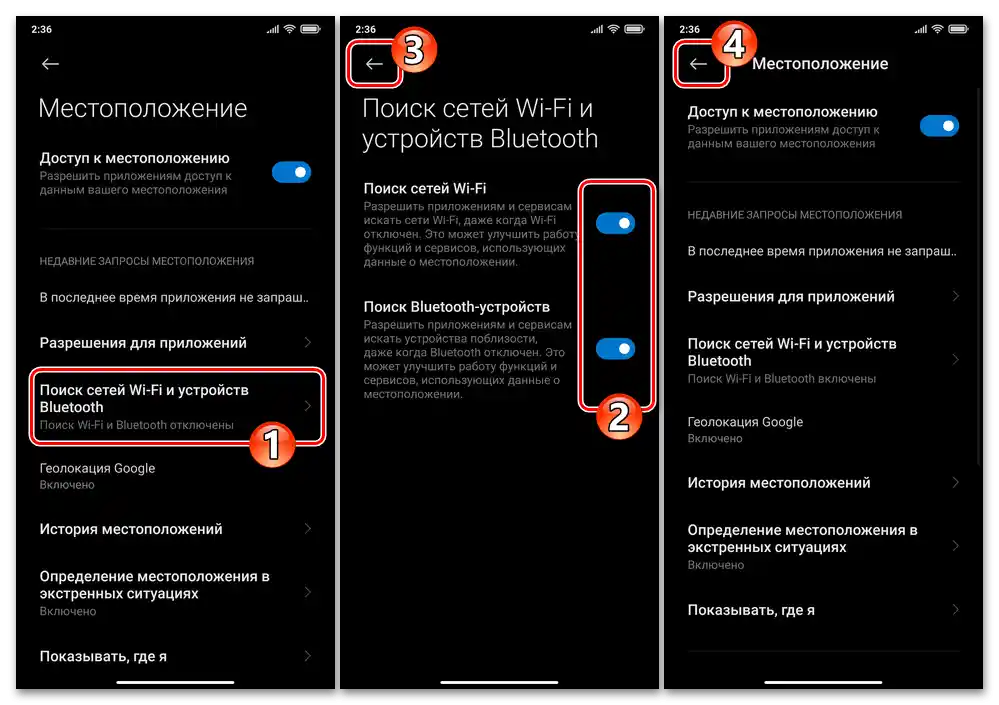
اقرأ أيضًا:
إرسال بيانات الموقع من جهاز Android
نقل معلومات موقعك عبر Viber و WhatsApp
إنشاء صورة مع علامة الموقع الجغرافي في Android
أجهزة تتبع GPS لأجهزة Android
الخيار 2: لوحة الوصول السريع
تتضمن الطريقة الثانية لتفعيل وإيقاف تشغيل وظائف تحديد الموقع الجغرافي لهواتف Xiaomi استخدام شريط النظام، وهي حل سريع ومريح وموصى به، خاصة إذا تم تفعيل وإعداد GPS وفقًا للتعليمات المذكورة أعلاه.
- اسحب من أعلى شاشة هاتف Xiaomi لأسفل لاستدعاء لوحة الوصول السريع MIUI.إذا لزم الأمر، قم بفتح الشريط بالكامل عن طريق سحب حدّه السفلي لأسفل.
- من بين الأزرار الدائرية المخصصة للتفعيل السريع للوظائف الفردية المتاحة في نظام التشغيل، ابحث عن الزر المعنون "الموقع". بعد ذلك:
- لتشغيل GPS على الفور وفي نفس الوقت (إذا تم تفعيله سابقًا) "تحديد موقع Google"، ما عليك سوى لمس الأيقونة بسرعة - نتيجة لذلك، سيتغير لونها، وستبدأ الوظائف المعنية في العمل.
- للانتقال بسرعة إلى قسم "الموقع" في "الإعدادات" في نظام التشغيل والحصول على إمكانية تنفيذ التعليمات السابقة من هذه المقالة، اضغط على زر تفعيل وحدات تحديد المواقع في الشريط لفترة طويلة - حتى يظهر لك شاشة تحتوي على قائمة خيارات تحديد إحداثيات الجهاز المحمول.
![تشغيل GPS في واجهة MIUI من Xiaomi بالضغط على أيقونة الموقع في لوحة الوصول السريع (شريط النظام) لنظام التشغيل]()
- إضافي. لزيادة الراحة، وكذلك في حال عدم العثور على الأيقونة المطلوبة في الشريط النظامي، يجب تكوين موقع الأيقونات في الأخير:
- استدعِ لوحة الوصول السريع MIUI، اسحبها إلى اليسار، واضغط على "ترتيب".
- في القائمة المنسدلة للأيقونات المتاحة لوضعها في الشريط النظامي، ابحث عن الزر الدائري "الموقع"، اضغط عليه، واستمر في الضغط، ثم انقله إلى المكان الذي يجب أن تكون فيه الأيقونة بشكل دائم.
- بعد تحديد مكان الأيقونة في الشريط، اتركها ثم اضغط على الزر الموجود في الأسفل على اليمين "تم".
- هذا كل شيء - يمكنك فتح لوحة الوصول السريع MIUI وتقييم نتيجة العملية التي تم تنفيذها.
![انتقال إعداد موقع اختصارات الوظائف في لوحة الوصول السريع (شريط النظام) لنظام تشغيل الجهاز Xiaomi MIUI]()
![تفعيل عرض زر تفعيل ميزات تحديد موقع الجهاز في شريط النظام (لوحة الوصول السريع) في Xiaomi MIUI]()
![اختيار موقع زر التشغيل وإيقاف تشغيل ميزة الموقع في لوحة الوصول السريع (شريط النظام) لنظام تشغيل الجهاز MIUI من Xiaomi]()
![Xiaomi MIUI أسرع طريقة لتشغيل وإيقاف وحدات تحديد موقع الهاتف الذكي]()
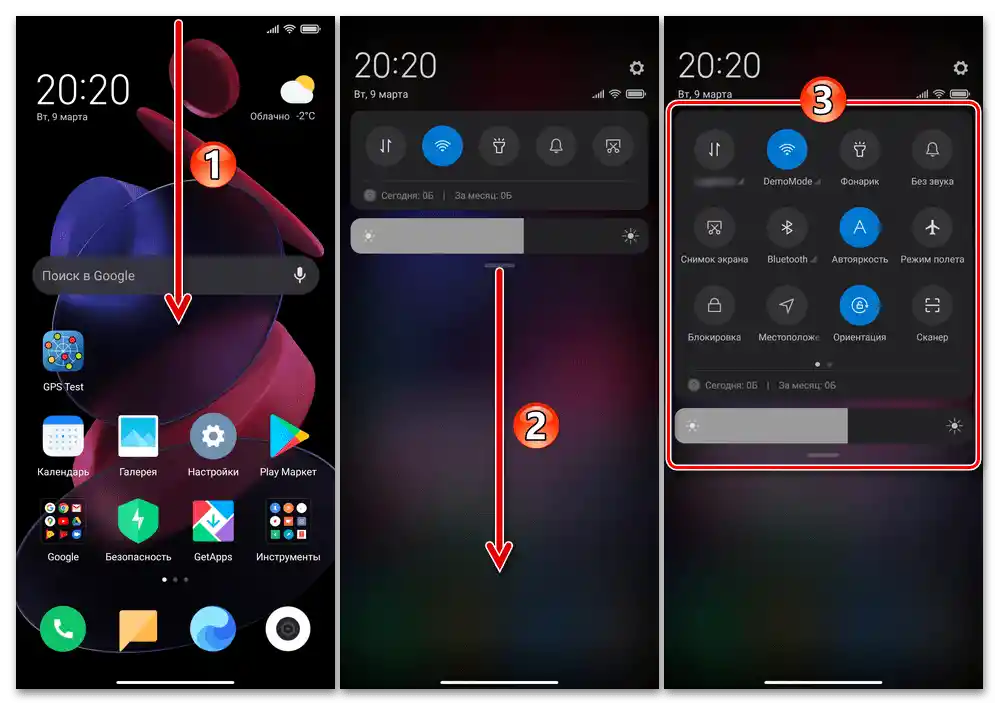
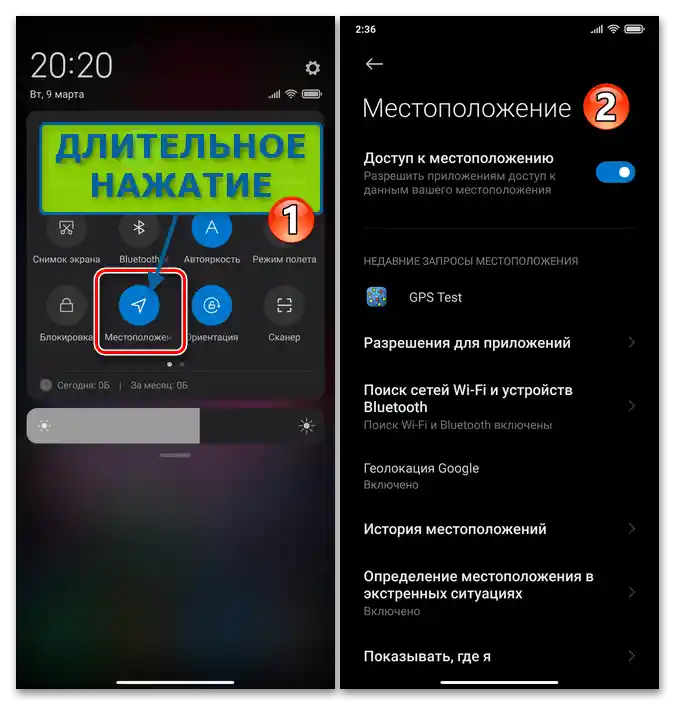
الخيار 3: تشغيل GPS لتطبيقات معينة
عندما تواجه مشاكل في تحديد موقعك باستخدام برنامج معين على جهاز Xiaomi، وكذلك في حال الحاجة لتشغيل/إيقاف الوصول إلى وحدة GPS لتطبيق معين يعمل في بيئة MIUI، اتبع التعليمات التالية.
- قم بتشغيل أداة "حول التطبيق" بالنسبة للبرنامج القابل للتخصيص.لذلك:
- افتح "إعدادات" MIUI، وانتقل إلى "التطبيقات" — "جميع التطبيقات".
![إعدادات MIUI من Xiaomi - قسم التطبيقات - بند جميع التطبيقات]()
بعد ذلك، ابحث عن البرنامج في قائمة التطبيقات المتاحة على الهاتف واضغط على اسمه.
- أو يمكنك اتباع طريقة أسرع عادةً – من خلال الضغط المطول على أيقونة البرنامج الموجودة على سطح المكتب، استدعاء قائمة السياق، ثم اضغط على أيقونة "i" (البند "حول التطبيق").
![فتح شاشة MIUI من Xiaomi حول تطبيق برنامج معين في إعدادات الهاتف الذكي]()
![انتقال Xiaomi MIUI إلى شاشة معلومات التطبيق من قائمة السياق لرمز البرنامج على سطح مكتب نظام التشغيل]()
- افتح "إعدادات" MIUI، وانتقل إلى "التطبيقات" — "جميع التطبيقات".
- انتقل إلى قسم "أذونات التطبيقات". في القائمة المنبثقة المقسمة إلى فئتين – "مسموح به" و "ممنوع" – اضغط على البند "الموقع".
- من خلال نقل زر الراديو في القائمة المنبثقة إلى أحد الخيارات، اختر الخيار المطلوب لك لتعاون التطبيق ووحدات تحديد الموقع الجغرافي:
- "السماح في أي وضع" – الوصول إلى موقع الجهاز مفتوح دائمًا للتطبيق.
- "السماح فقط أثناء استخدام التطبيق" – سيحصل البرنامج على الوصول إلى الموقع الجغرافي فقط في الفترات التي تعمل فيها معه.
- "منع" – لتعطيل إمكانية استخدام التطبيق لـ GPS وغيرها من وظائف تحديد موقع الجهاز.
![توفير إذن غير مشروط لتطبيق منفصل لاستخدام وحدة تحديد موقع الجهاز في Xiaomi MIUI]()
![إصدار إذن استخدام وحدة تحديد موقع الهاتف الذكي للبرنامج لتطبيق منفصل أثناء عمله]()
![إيقاف وصول تطبيق معين إلى وحدات تحديد المواقع الجغرافية في هاتف Xiaomi MIUI]()
- بعد تحديد الترتيب المطلوب ومستوى الوصول للبرنامج المعني إلى بيانات الموقع الجغرافي، اخرج من "إعدادات" MIUI. من الآن فصاعدًا، سيتعمل التطبيق الذي تم تكوينه نتيجة للخطوات المذكورة أعلاه وفقًا للقواعد التي وضعتها.
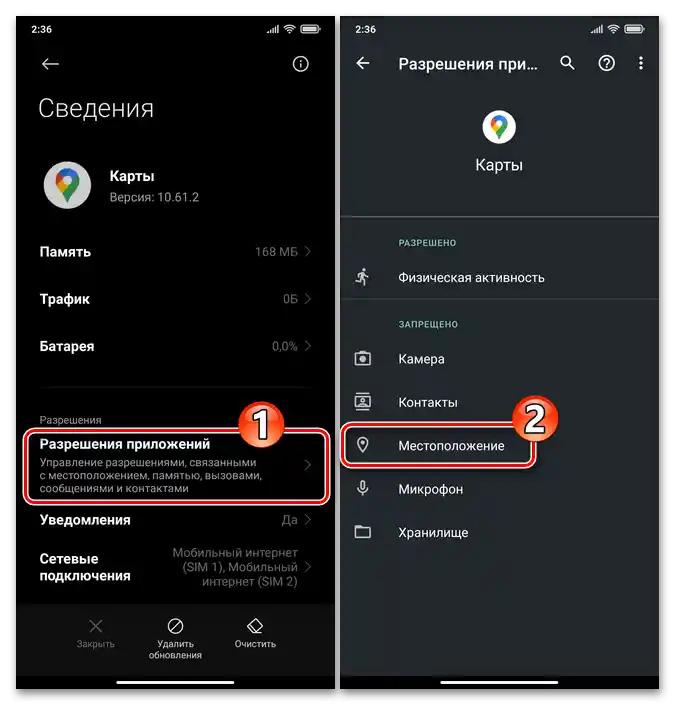
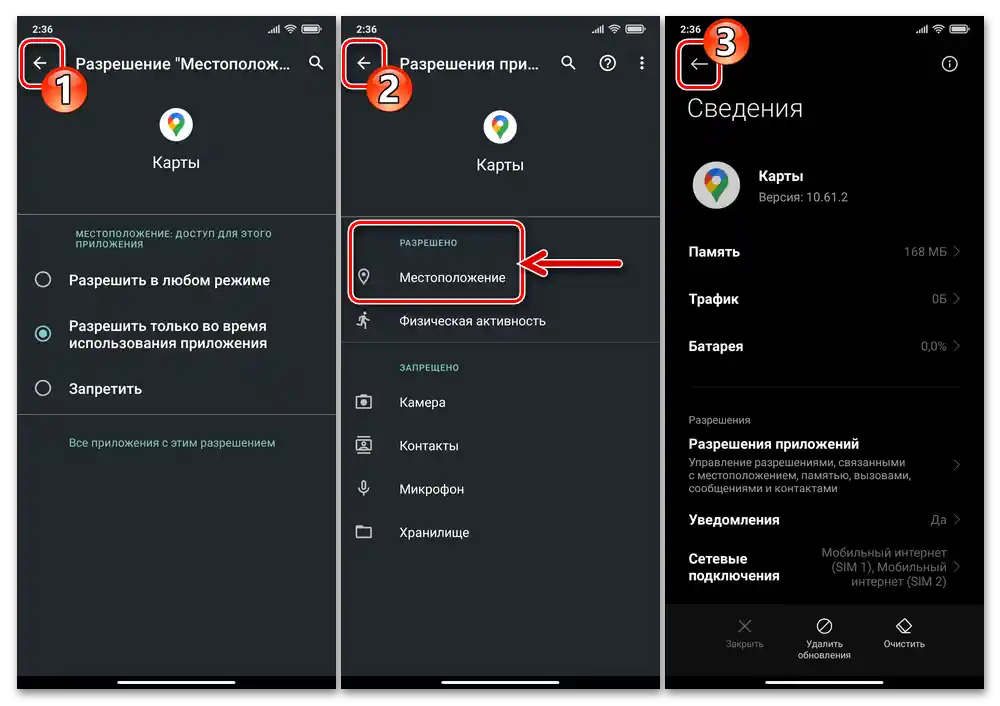
اقرأ أيضًا: كيفية تعطيل تحديد الموقع في متصفح ياندكس لأندرويد